Postman je nástroj, který odesílá požadavky ze serveru klientovi. Postman můžete použít k vývoji rozhraní API, testování a sdílení prostředků mezi různými aplikacemi. API je rozhraní pro programování aplikací, které může interagovat mezi vaší databází a serverem, aby vaše webové stránky nebo aplikace fungovaly. Na druhou stranu se dá říct, že API je prostředník, který dokáže propojit váš server s mnoha aplikacemi. V Linuxu můžete použít balíček Postman k propojení jediné databáze mezi mnoha aplikacemi a weby prostřednictvím API.
Všichni víme, že existuje mnoho způsobů, jak připojit více počítačů přes web, LAN nebo servery; API je tedy systém, který vám může pomoci při výměně zdrojů mezi dvěma nebo více aplikacemi. Instalace Postmana je nejsnazší a preferovaná metoda údržby API v Linuxu.
Základy Postman a API
Chcete-li používat služby Postman na vašem počítači se systémem Linux, musíte nainstalovat balíček Postman na plochu systému Linux. Můžete také použít rozšiřující nástroj Google Chrome Postman. Ale nedoporučoval bych vám místo instalace balíčku používat doplněk prohlížeče. Doplněk prohlížeče by samozřejmě nebyl tak výkonný jako nainstalovaný balíček.
Kromě toho můžete své aplikace přizpůsobit vygenerováním API pro váš program. Pokud jste vývojář softwaru, musíte vědět, že můžete vytvořit a spustit aplikaci pro své webové služby pomocí stejných zdrojů, kde uživatelé mohou získat velmi hladké rozhraní a snadný přístup ke všem zařízením.
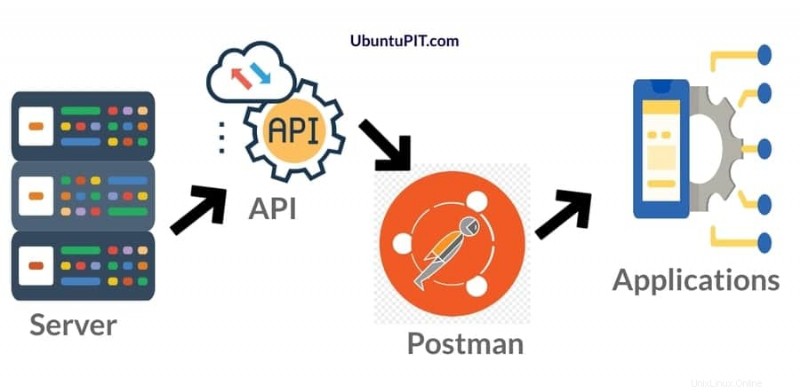
Nyní je otázkou, jaký je vztah mezi API a Postmanem? Služby Postman můžete použít ke generování požadavků na váš server prostřednictvím rozhraní API. Nastavení zabezpečení HTTPS můžete nakonfigurovat prostřednictvím rozhraní API. Instalací Postmana na plochu Linuxu můžete synchronizovat databázi a další zdroje s více účty a aplikacemi prostřednictvím rozhraní API. V dnešní době jsou API velmi populární mezi internetovými obchody a obchodními weby.
1. Nainstalujte Postmana v Ubuntu a Debian Desktop
Instalace Postmana na Ubuntu vyžaduje nástroj pro správu balíčků Snap. Je postaven a regulován společností Canonical. Použití Snap k instalaci balíčků je bezpečné a bezproblémové. Pokud váš počítač Ubuntu nemá nainstalovaný Snap, musíte jej nainstalovat, aby se balíček Postman nainstaloval na plochu Ubuntu. Můžete zkontrolovat, zda je Snap na vašem Ubuntu nainstalovaný nebo ne, zkontrolováním verze Snap na vašem počítači.
snap --version
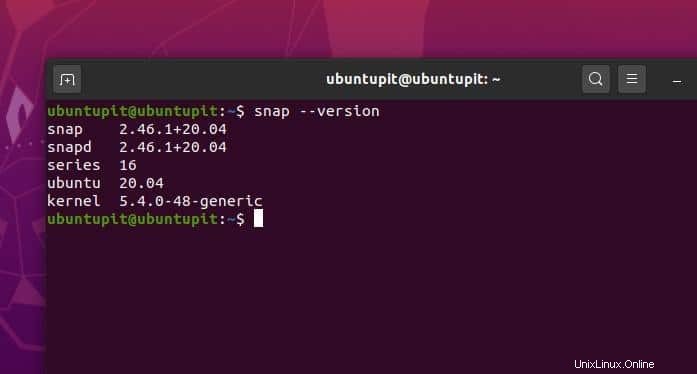
Pokud na svém Ubuntu nemůžete najít žádné informace Snap, musíte je nainstalovat. K instalaci Snap použijte následující příkazové řádky ve vašem terminálovém shellu Ubuntu/Debianu.
sudo apt update sudo apt install snapd
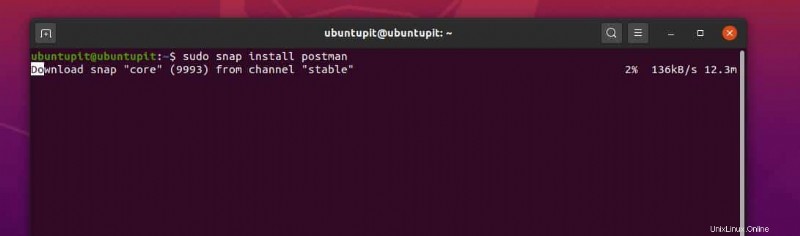
Nyní jste připraveni nainstalovat Postmana na plochu Debianu. Chcete-li nainstalovat Postman, zkopírujte a vložte následující příkaz snap do shellu terminálu. Pošťák je středně velký nástroj, takže buďte trpěliví; instalace může chvíli trvat. Po dokončení instalace se na obrazovce terminálu zobrazí zpráva o nainstalovaném zaškrtnutí.
sudo snap install postman
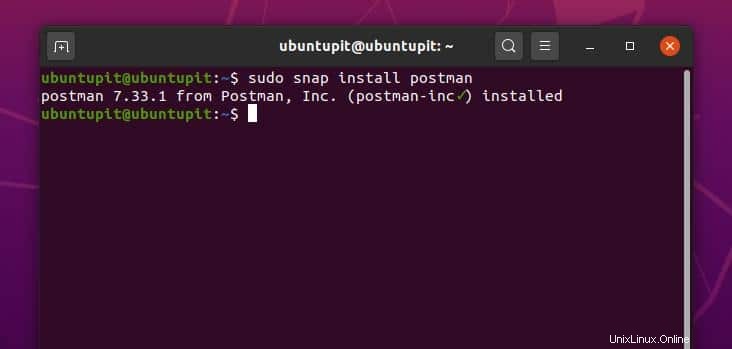
Soubory protokolu balíku Postman můžete zkontrolovat v ~/.config/Postman/logs adresář. Ujistěte se, že jsou vaše skryté soubory označeny jako na obrázku.
2. Nainstalujte Postmana v Linux Mint
Linux Mint je skvělý operační systém pro ty, kteří se chystají začít svůj život s Linuxem. Dříve jsme viděli, jak nainstalovat Postmana v Ubuntu Linux; zde uvidíme, jak jej nainstalovat na plochu Linux Mint. Proces instalace Postmana na Linux Mint je docela stejný jako v Debianu. Zde uvidíme dva různé způsoby instalace balíčku Postman v Linux Mintu.
Metoda 1:Instalace Postmana přes Snap
Před instalací Postmana na váš Mint se ujistěte, že uvnitř stroje nezůstaly žádné poškozené závislosti. Nejprve odstraňte poškozené balíčky. Poté nainstalujte balíček Snap na váš Linux Mint.
sudo rm /etc/apt/preferences.d/nosnap.pref sudo apt update sudo apt install snapd
Nyní spusťte následující příkazový řádek terminálu a nainstalujte Postmana na plochu Linux Mint.
sudo snap install postman
Metoda 2:Nainstalujte Postman přes Flatpak
Flatpak je jedním z málo používaných správců balíčků v Linux Mintu. Oproti jiným správcům balíčků má ale určité výhody. Při instalaci jakéhokoli balíčku přes Flatpak se nemusíte starat o verze balíčků a další problémy se závislostmi.
K instalaci balíčků Linux Mint však můžete místo správce balíčků Snap použít správce balíčků Flatpak. Pokud jste spokojeni s nástrojem Flatpak, použijte následující příkazové řádky Flatpak k instalaci balíčku Postman na plochu Linux Mint.
sudo swupd bundle-list | grep desktop sudo swupd bundle-add desktop flatpak install flathub com.getpostman.Postman flatpak run com.getpostman.Postman
3. Nainstalujte Postmana ve Fedora Linux
Instalace Postmana na linuxové distribuce Fedory se příliš neliší od instalace na jiné linuxové desktopy. Chcete-li nainstalovat balíček do vašeho systému Fedora, musíte spustit základní příkazy DNF. Nejprve nainstalujte nástroj Snap na svůj počítač se systémem Linux. Poté můžete nainstalovat balíček Postman na plochu Fedora Linux pomocí nástroje Snap. Spusťte následující příkaz terminálu ve vašem prostředí Fedora Linux a nainstalujte nástroj SNAP.
sudo dnf install snapd
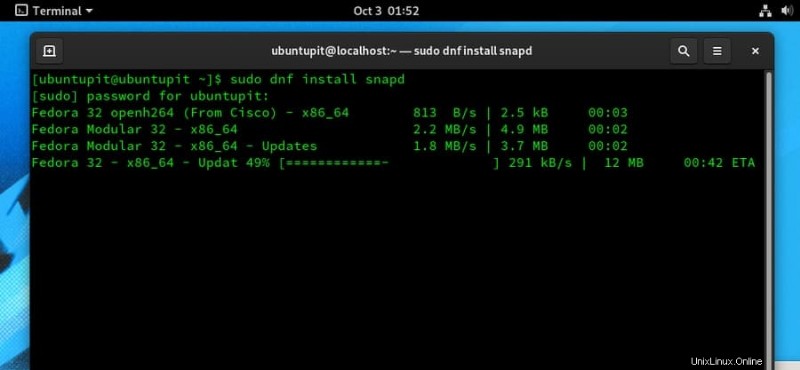
Nyní použijte následující příkazové řádky terminálu k instalaci Postmana na váš desktop Fedora Linux.
sudo ln -s /var/lib/snapd/snap /snap sudo snap install postman
4. Nainstalujte Postmana v Red Hat Enterprise Linux
Ti, kteří používají Red Hat Linux, musí vědět, že RHEL používá ke spouštění, instalaci a správě balíčků na Red Hat Linux Enterprise příkazy DNF i RMP. Chcete-li nainstalovat Postman do vašeho Red Hat Linuxu, nejprve spusťte následující příkaz DNF pro instalaci balíčku Fedora Noarch na váš Red Hat Linux.
sudo dnf install https://dl.fedoraproject.org/pub/epel/epel-release-latest-8.noarch.rpm sudo dnf upgrade sudo rpm -ivh https://dl.fedoraproject.org/pub/epel/epel-release-latest-7.noarch.rpm
Nyní povolte extra balíčky Red Hat, abyste mohli používat balíčky Fedory na vaší ploše Linuxu. Poté aktualizujte své systémové úložiště Red Hat.
sudo subscription-manager repos --enable "rhel-*-optional-rpms" --enable "rhel-*-extras-rpms" sudo yum update
Poté použijte následující příkazové řádky terminálu ve vašem Red Hat Linuxu k instalaci správce balíčků Snap.
sudo yum install snapd sudo systemctl enable --now snapd.socket sudo ln -s /var/lib/snapd/snap /snap
Konečně můžete jít! Pomocí následujícího příkazového řádku nainstalujte balíček Postman na váš Red Hat Linux.
sudo snap install postman
5. Nainstalujte Postmana ručně na plochu Linuxu
V této metodě uvidíme, jak si můžete stáhnout balíček Postman a nainstalovat jej ručně na váš počítač se systémem Linux. Nejprve si stáhněte balíček Postman z oficiálních stránek Postman. Na stránce stahování najdete možnosti výběru distribuce Linuxu a bitové verze.
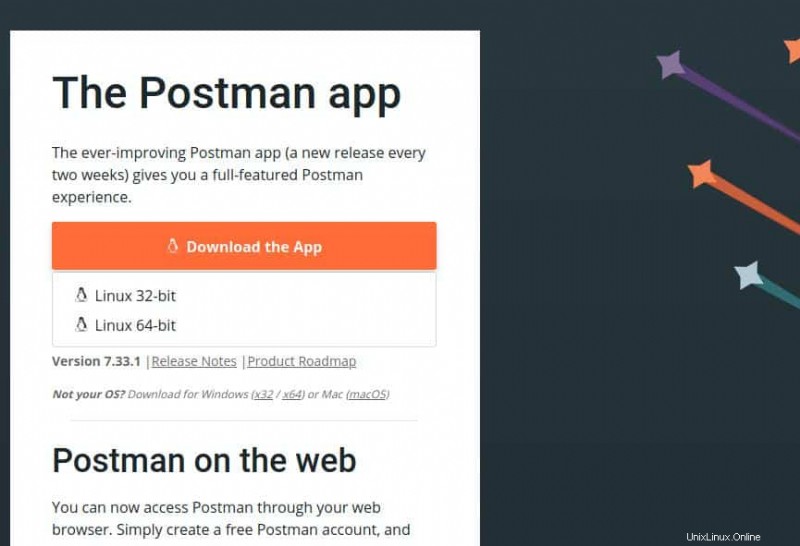
Musím zmínit, že nenajdete žádné .deb nebo .rpm balíčky na oficiálních stránkách. Musíte si stáhnout komprimovanou verzi balíčku Postman. Později budete muset rozbalit a nainstalovat balíček Postman na váš počítač se systémem Linux. Po dokončení stahování najdete soubor v Downloads adresář. Poté soubor rozbalte.
cd Downloads/ tar -xzf Postman-linux-x64-7.33.1.tar.gz
Nyní vytvořte adresář OPT pro instalaci Postmana do tohoto adresáře. Poté přesuňte soubory Postman do adresáře a spusťte instalační příkaz.
sudo mkdir -p /opt/apps/ sudo mv Postman /opt/apps/ sudo ln -s /opt/apps/Postman/Postman /usr/local/bin/postman
Nyní stačí otevřít terminálový nástroj a napsat postman poté stiskněte tlačítko Enter pro spuštění balíčku Postman na vašem počítači se systémem Linux.
postman
Odstranit Postmana z Linuxu
V tomto kroku zjistíte, jak odstranit balíček Postman a uživatelské adresáře z vašeho počítače se systémem Linux. Protože jsme Postmana nainstalovali prostřednictvím instalačního programu Snap, odstraníme jej pomocí příkazů Snap. Pomocí následujících příkazových řádků odeberte a odstraňte adresáře Postman ze systému Linux.
sudo snap install postman sudo rm -rf /opt/apps/Postman && rm /usr/local/bin/postman sudo rm /usr/share/applications/postman.desktop
Tip navíc:Přidejte Postmana na lištu Toolbar
Můžete vytvořit ikonu na ploše a připnout ji na systémovou lištu svého počítače se systémem Linux. Chcete-li to provést, musíte upravit skript Postman. Protože jsme Postman nainstalovali do /opt/apps/ adresář, takže můžeme najít a otevřít skript aplikace Postman pomocí následujícího příkazového řádku. K úpravě skriptu aplikace Postman použijeme editor skriptů Nano.
sudo nano /usr/share/applications/postman.desktop
Po otevření skriptu nyní zkopírujte a vložte následující skript do souboru. Poté soubor uložte a ukončete. Restartujte služby Postman, abyste viděli dopad.
[Desktop Entry] Type=Application Name=Postman Icon=/opt/apps/Postman/app/resources/app/assets/icon.png Exec="/opt/apps/Postman/Postman" Comment=Postman Desktop App Categories=Development;Code;
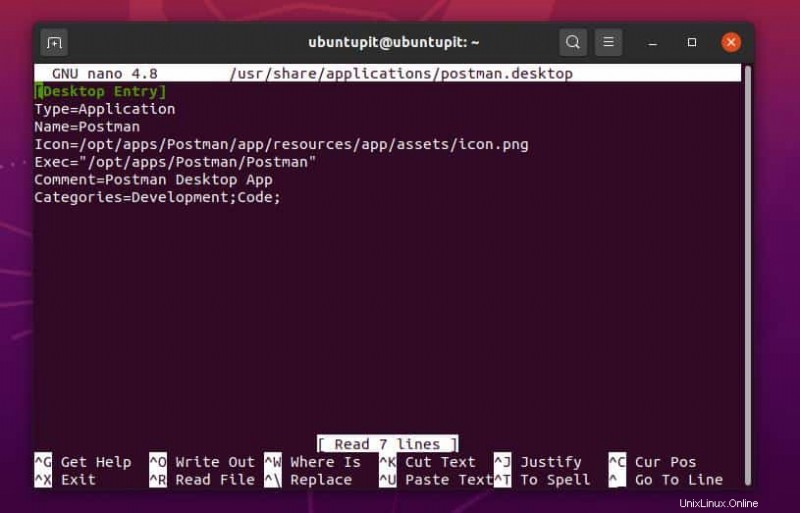
Začněte s Postmanem v systému Linux
Po dokončení instalace můžete nyní otevřít balíček Postman na vašem počítači se systémem Linux. Chcete-li spustit balíček Postman, otevřete svůj terminál a zadejte postman; nyní stiskněte tlačítko Enter. Balíček můžete také najít vyhledáním v seznamu aplikací v nabídce aplikací pro Linux. Mimochodem, Postmanova načítací grafika vám připomene sluneční soustavu vesmíru.
postman
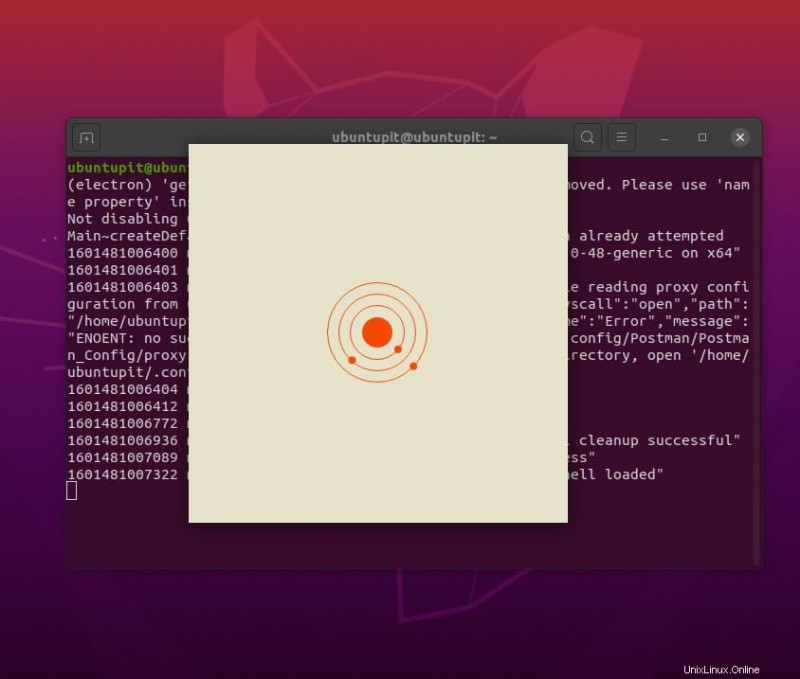
Po načtení balíčku budete požádáni o vytvoření účtu. Pokud již máte účet, můžete synchronizovat data a soubory Postmana po přihlášení ke svému účtu. K vytvoření nového účtu na Postman budete potřebovat pouze e-mailový účet.
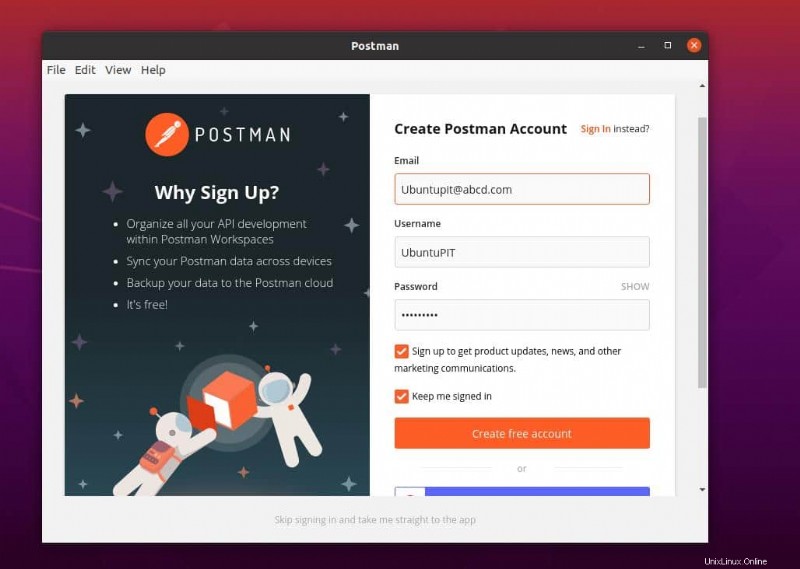
Nyní si můžete vytvořit svůj vlastní tým pro spolupráci a další týmové práce. Vytvořením adresy URL týmu můžete sdílet své vlastní rozhraní API se všemi členy. Pokud adresu URL svého týmu zveřejníte, vaše rozhraní API mohou zkontrolovat ostatní.
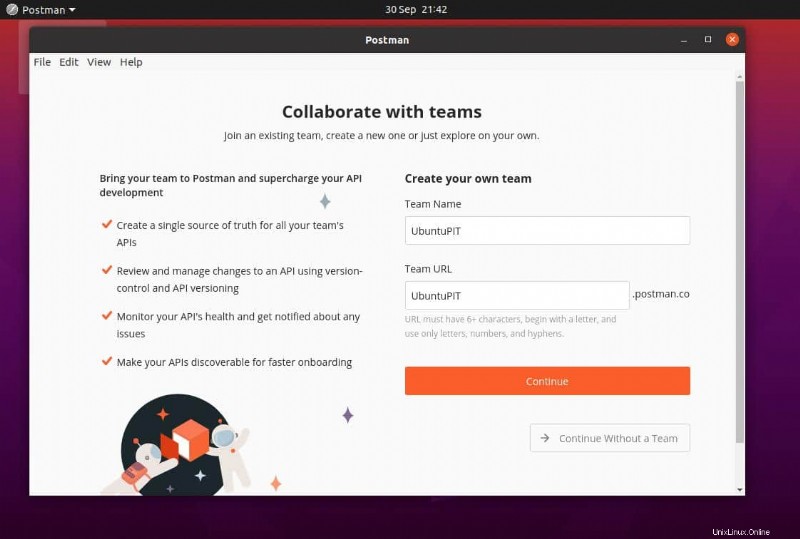
V pravém horním rohu ovládacího panelu Postman můžete sledovat sdílené požadavky, sdílenou historii, falešná použití a fakturační přehledy.
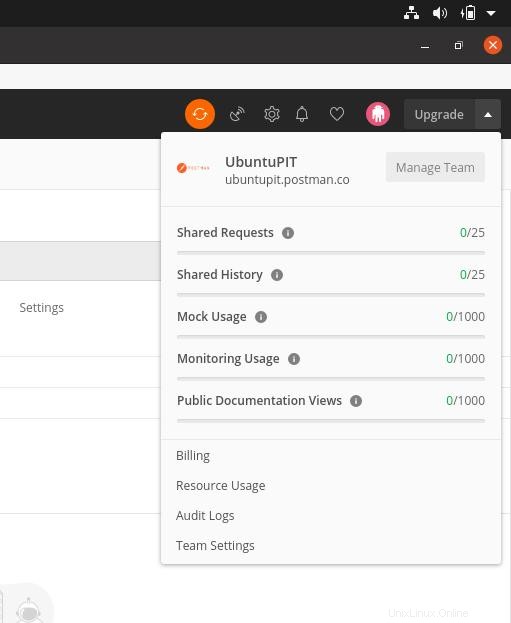
V sekci nastavení najdete možnosti povolení SSL a automatických přesměrování. Můžete také nastavit prostředí, zkontrolovat stav běžce a spravovat svá rozhraní API z řídicího panelu Postman.
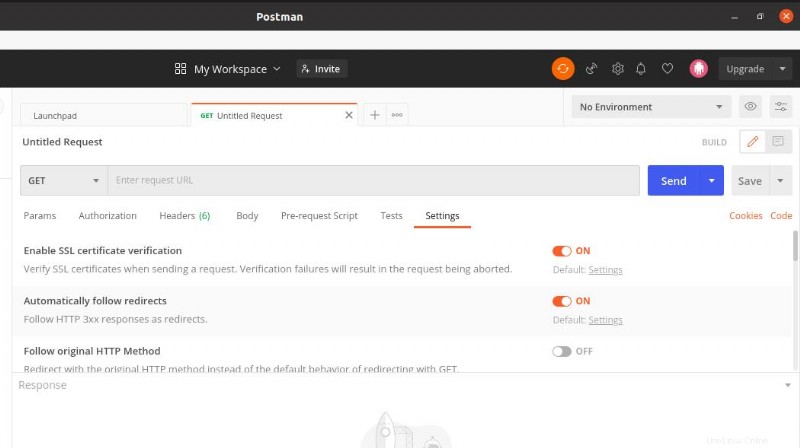
Koncová slova
Postman si můžete nainstalovat na svůj počítač se systémem Linux a sdílet své API s ostatními. Jste-li vývojář softwaru, můžete použít Postman ke zviditelnění vašich zdrojových kódů tím, že povolíte možnost veřejného sdílení z Postman. Navíc, pokud uvažujete o založení malého podniku, Postman může vaši databázi naservírovat na váš web a do mobilní aplikace.
V tomto příspěvku jsem popsal základy API a jak můžete použít balíček Postman ke sdílení a správě API. Zmínil jsem také způsoby instalace balíčku Postman na různé distribuce Linuxu. Pokud považujete tento příspěvek za užitečný a užitečný, sdílejte jej se svými přáteli a linuxovou komunitou. Můžete také napsat své názory na tento příspěvek do sekce komentářů.